Cách đồng bộ hóa Roku Remote mà không cần nút ghép nối

Mục lục
Là một người đam mê công nghệ, tôi muốn cập nhật các tiện ích và thiết bị điện tử của mình. Trong vài năm qua, tôi đã nâng cấp hầu hết các thiết bị điện tử trong nhà lên các sản phẩm thông minh ngoại trừ TV trong văn phòng tại nhà. Thay vì nâng cấp hệ thống, tôi đã chọn giải pháp thay thế chi phí thấp và cài đặt Roku. Cũng có nhiều cách khác để chuyển đổi TV bình thường thành TV thông minh.
Tôi đã sử dụng thiết bị Roku với TV hơn một năm nay. Mặc dù hệ thống đã hoạt động trơn tru trong suốt thời gian này, nhưng sau vài tháng sử dụng điều khiển từ xa, nút ghép nối đã ngừng hoạt động. Điều này có nghĩa là, mỗi khi thay pin, tôi phải ghép nối điều khiển từ xa với thiết bị bằng các phương pháp không liên quan đến nút ghép nối.
Sau rất nhiều nghiên cứu, tôi đã tìm ra một số phương pháp có thể được sử dụng để ghép nối điều khiển từ xa của bạn với thiết bị Roku mà không cần sử dụng nút ghép nối. Trong bài viết này, để tiết kiệm thời gian và công sức của bạn, tôi đã trình bày chi tiết những việc bạn có thể làm nếu nút ghép nối không hoạt động hoặc bị hỏng.
Kiểm tra xem nút ghép nối có ở vị trí khác trên thiết bị không xa. Nếu điều đó không hiệu quả, hãy mua một điều khiển từ xa IR tương thích với Roku của bạn vì nó không cần ghép nối. Thay thế điều khiển từ xa của bạn, sử dụng ứng dụng bộ điều khiển Roku là những lựa chọn cuối cùng.
Điều khiển từ xa Roku có Nút ghép nối ở một vị trí khác

Nếu bạn là người dùng Roku mới, có một cơ hội bạn có thể không thểxác định vị trí nút ghép nối. Thiết bị Roku đi kèm với hai loại điều khiển từ xa:
- Điều khiển từ xa hồng ngoại tiêu chuẩn
- Điều khiển từ xa “điểm mọi nơi” nâng cao
Không đi kèm điều khiển từ xa hồng ngoại tiêu chuẩn với một nút ghép nối. Đây là điều khiển từ xa tiêu chuẩn yêu cầu bạn trỏ nó vào thiết bị Roku để chuyển tiếp lệnh.
Mặt khác, điều khiển từ xa “điểm đến mọi nơi” nâng cao đi kèm với nút ghép nối. Nó kết nối với thiết bị Roku qua Wi-Fi và có thể dùng để điều khiển thiết bị ngay cả khi có rào cản giữa TV và điều khiển từ xa.
Để biết điều khiển từ xa Roku của bạn có đi kèm nút ghép nối hay không, hãy mở pin của thiết bị ngăn. Nút ghép nối nằm ở dưới cùng của ngăn chứa pin. Tùy thuộc vào kiểu điều khiển từ xa, nó sẽ nằm ở giữa hoặc ở dưới cùng bên phải.
Không cần ghép nối điều khiển từ xa IR Roku
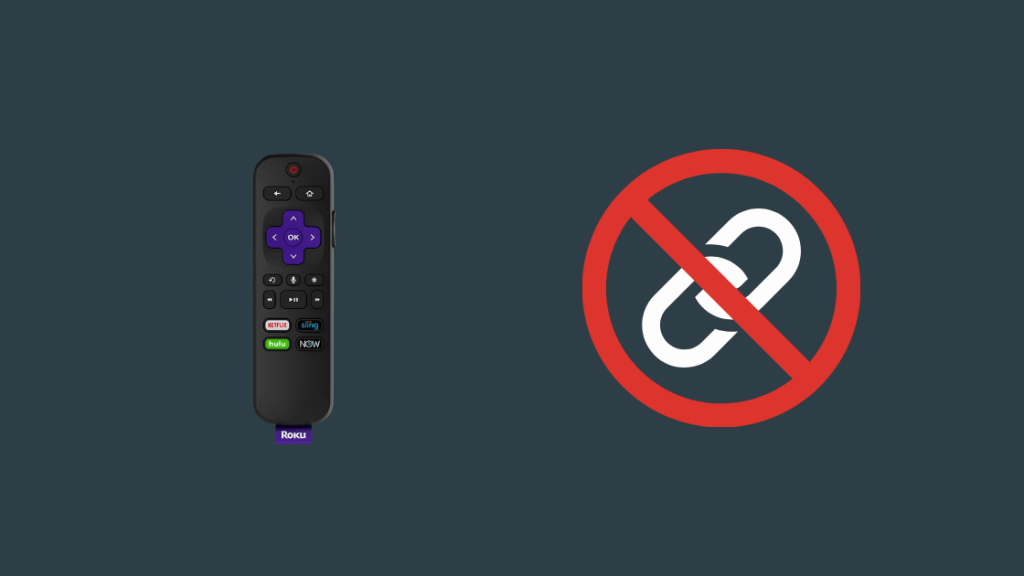
Như đã đề cập, không phải tất cả Điều khiển từ xa Roku đi kèm với các nút ghép nối; điều này có nghĩa là không phải tất cả các điều khiển từ xa Roku đều cần được ghép nối với thiết bị Roku.
Nếu bạn có một điều khiển từ xa được kiểm duyệt IR, bạn không cần phải ghép nối nó với hệ thống. Điều khiển từ xa được cân chỉnh sẵn theo hệ thống. Tất cả những gì bạn phải làm là trỏ nó vào thiết bị Roku để chuyển tiếp lệnh. Chúng hoạt động tương tự như điều khiển từ xa tiêu chuẩn.
Các mẫu Roku hỗ trợ điều khiển từ xa IR

Hầu hết tất cả các sản phẩm Roku, ngoại trừ gậy Roku, đều tương thích với điều khiển từ xa IR. Do đó, nếu bạn có điều khiển từ xa Roku không đi kèmmột nút ghép nối, rất có thể đó là một điều khiển từ xa IR. Một số thiết bị Roku hỗ trợ điều khiển từ xa IR là:
- Roku LT
- Roku Express
- Roku Express+
- Roku N1
- Roku HD
- Roku XD và XDS
- Roku 1, 2 và 3
- Ra mắt Roku
- Một số TV Roku
- Roku 2 HD
- Roku XS
Nút ghép nối của bạn không hoạt động
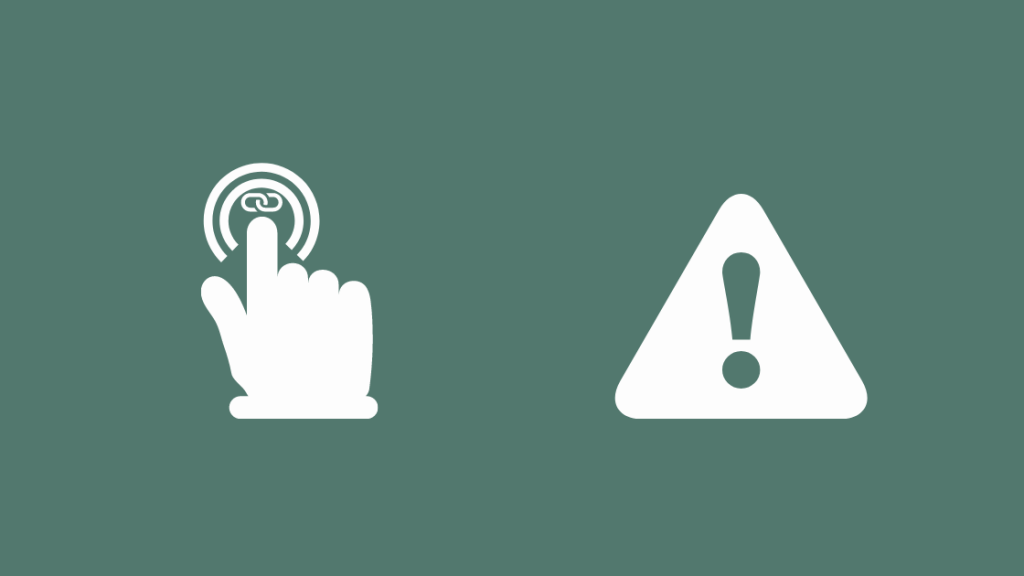
Mặc dù nút ghép nối từ xa Roku được giấu an toàn trong ngăn chứa pin nhưng nó có thể hư hỏng nếu điều khiển từ xa bị hư hỏng do chất lỏng bị đổ hoặc rơi. Một trong hai trường hợp được đề cập ở trên có thể khiến nút ghép nối trở nên vô dụng.
Do đó, bạn sẽ không thể kết nối điều khiển từ xa với thiết bị Roku bằng nút này. Tuy nhiên, bạn có thể sử dụng ứng dụng bộ điều khiển Roku để kết nối điều khiển từ xa. Phương pháp này sẽ được đề cập ở phần sau của bài viết.
Là một giải pháp tạm thời, cho đến khi bạn khắc phục sự cố điều khiển từ xa Roku thành công, bạn có thể truyền nội dung từ iPhone sang TV của mình trong vài giây hoặc sử dụng Chromecast để truyền nội dung từ các điện thoại hoặc thiết bị khác máy tính xách tay sang TV của bạn.
Thay thế Điều khiển từ xa Roku của bạn
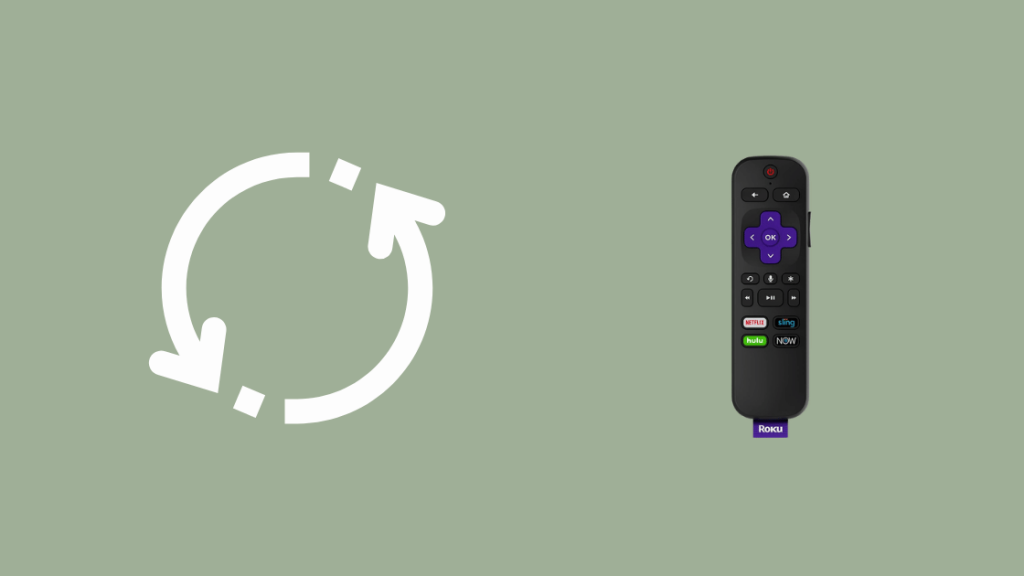
Nếu điều khiển từ xa của bạn bị vô nước hoặc làm rơi và không hoạt động bình thường, bạn luôn có thể đầu tư vào một điều khiển từ xa mới. Tuy nhiên, xin lưu ý rằng việc cố gắng tạo ra một thiết bị cũ bị trục trặc luôn nguy hiểm.
Do đó, nếu điều khiển từ xa Roku của bạn hoạt động không ổn định, liên tục ngắt kết nối và nút ghép nối không hoạt động, thì đã đến lúc bạn cầnđể thay thế nó. Không giống như thiết bị Roku, điều khiển từ xa Roku bị hao mòn do xử lý thô. Do đó, rất có thể nó sẽ gặp trục trặc trước khi thiết bị Roku gặp sự cố.
Roku tiếp tục nâng cấp điều khiển từ xa của mình để thêm nhiều tính năng hơn. Do đó, đầu tư vào một điều khiển từ xa mới sẽ không chỉ là cách hành động an toàn hơn mà bạn còn có thể trải nghiệm các tính năng mới.
Ngoài ra, bạn thậm chí có thể tìm kiếm các điều khiển từ xa thông minh có bộ phát sóng RF. Chúng hoạt động như một bùa mê và có thể là sự thay thế lý tưởng cho điều khiển từ xa Roku của bạn hoặc bất kỳ điều khiển từ xa thông thường nào.
Hủy ghép nối điều khiển từ xa Roku cũ của bạn
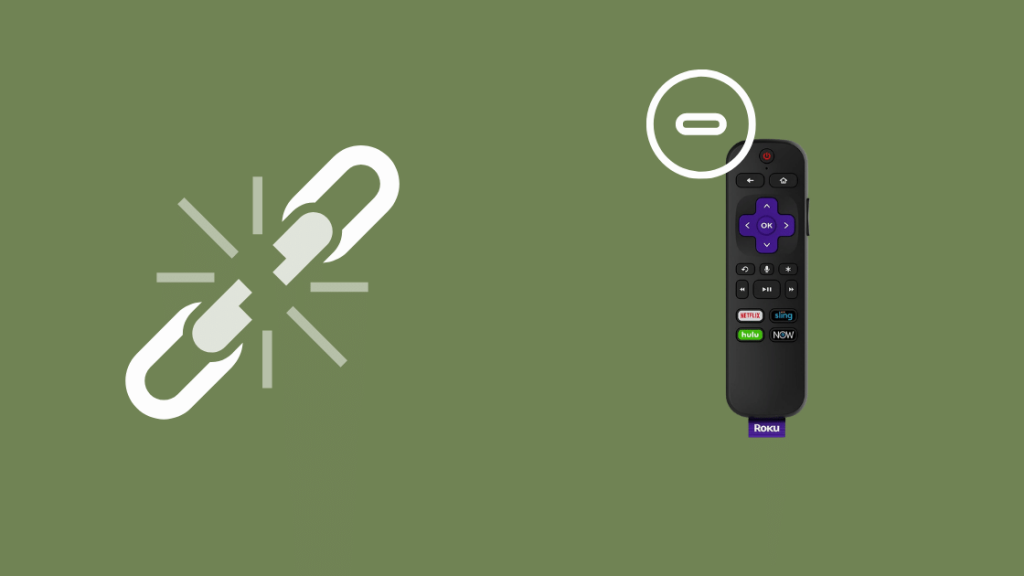
Nếu bạn đang cố gắng ghép nối một điều khiển từ xa mới hoặc một điều khiển từ xa từ một thiết bị Roku khác, bạn phải hủy ghép nối điều khiển từ xa Roku cũ. Nếu không, điều khiển từ xa mới được ghép nối sẽ không hoạt động bình thường. Để hủy ghép nối điều khiển từ xa cũ, bạn cần có nút ghép nối. Làm theo các bước sau:
- Nhấn đồng thời nút home, ghép nối và nút quay lại.
- Tiếp tục nhấn cho đến khi đèn LED nhấp nháy ba lần.
- Đợi trong vài giây. Điều khiển từ xa sẽ tự hủy ghép nối.
Tuy nhiên, nếu nút ghép nối trên điều khiển cũ không hoạt động, bạn có thể hủy ghép nối bằng cách tháo pin khỏi điều khiển từ xa. Không thay pin trong ít nhất hai phút.
Ghép nối điều khiển từ xa Roku mới của bạn
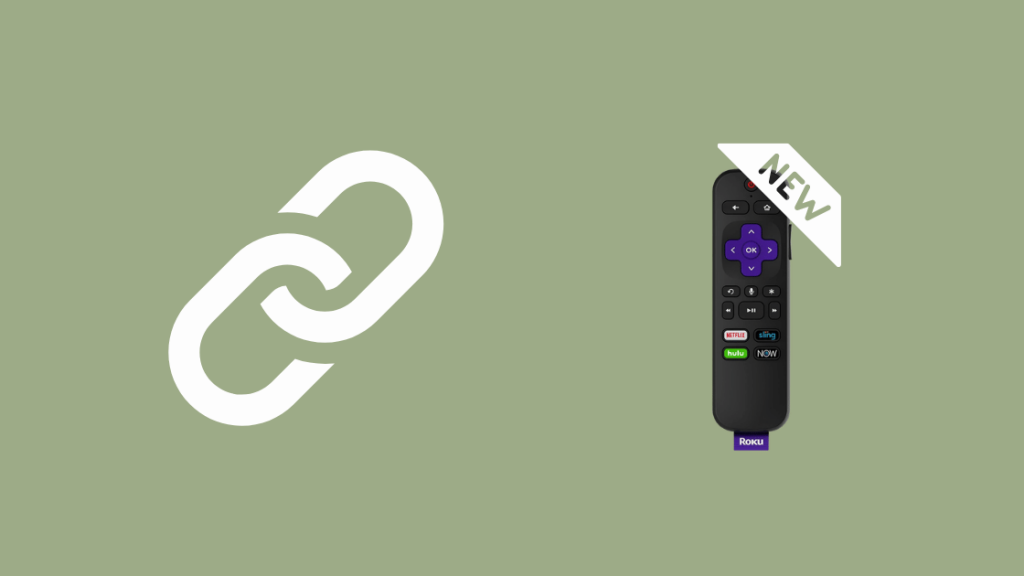
Để ghép nối điều khiển từ xa Roku với thiết bị Roku, bạn cần còn nguyên nút ghép nối. Nếu bạn đang sử dụng điều khiển từ xa Roku mới, hãy làm theo các bước sau để ghép nối điều khiển đó vớithiết bị Roku.
- Bật TV.
- Bật thiết bị Roku.
- Sau khi logo Roku xuất hiện, hãy lắp pin vào điều khiển từ xa.
- Nhấn nút ghép nối trong ngăn chứa pin.
- Tiếp tục nhấn cho đến khi đèn ghép nối bắt đầu nhấp nháy.
- Thiết bị sẽ tự động bắt đầu quá trình ghép nối. Quá trình này có thể mất vài phút.
Nếu nút ghép nối trên điều khiển từ xa Roku của bạn không hoạt động hoặc bị hỏng, bạn có thể sử dụng ứng dụng bộ điều khiển Roku để ghép nối.
Xem thêm: Kênh nào là kênh CNBC trên DIRECTV?: Tất cả những gì bạn cần biếtNếu của bạn Điều khiển từ xa Roku không ghép nối, hãy thử đặt lại thiết bị và kiểm tra pin.
Sử dụng ứng dụng bộ điều khiển Roku

Ứng dụng bộ điều khiển Roku là một hệ thống tất cả trong một giúp bạn điều khiển thiết bị Roku ngay cả khi bạn không có điều khiển từ xa Roku. Nó cũng cho phép bạn ghép nối điều khiển từ xa Roku với thiết bị trong trường hợp nút ghép nối của thiết bị bị hỏng.
Tải xuống ứng dụng Roku trên máy tính bảng hoặc điện thoại của bạn. Ứng dụng này khả dụng trong cả App Store và Play Store.
Đảm bảo rằng điện thoại thông minh hoặc máy tính bảng của bạn và thiết bị Roku được kết nối với cùng một mạng.
- Mở ứng dụng.
- Chuyển đến cài đặt.
- Nhấn 'Điều khiển từ xa và thiết bị'.
- Nhấn 'Ghép nối thiết bị mới'.
Ứng dụng sẽ tự động phát hiện điều khiển từ xa Roku . Nếu cách này không hiệu quả với bạn, bạn cũng có thể làm theo một phương pháp khác.
- Sử dụng các nút trên màn hình chính của ứng dụng bộ điều khiển, chuyển đến phần cài đặt của thiết bị Roku.
- Chọn Điều khiển từ xa từcài đặt.
- Nhấp vào ‘Ghép nối điều khiển từ xa’.
- Nhấn mũi tên phải. Thao tác này sẽ mở ra một tập hợp các hướng dẫn.
- Hãy làm theo các hướng dẫn này để kết nối điều khiển từ xa của bạn với thiết bị Roku.
Nếu cả hai phương pháp đều không hiệu quả thì có khả năng điều khiển từ xa Roku của bạn đã có một vấn đề phần cứng. Bạn có thể phải đầu tư vào một thiết bị mới.
Nhận xét cuối cùng về Cách đồng bộ hóa điều khiển từ xa Roku mà không cần nút ghép nối
Nếu thiết bị Roku của bạn bị trục trặc và hoạt động không ổn định, bạn luôn có thể yêu cầu thiết bị đó sự bảo đảm. Tuy nhiên, nếu thiết bị bị hư hỏng về thể chất hoặc nước, bạn sẽ không thể yêu cầu bảo hành. Trong trường hợp này, bạn sẽ phải mua một điều khiển từ xa Roku mới.
Hơn nữa, nếu bạn cho rằng điều khiển từ xa của mình không gặp vấn đề về phần cứng, thì kết nối và hiệu suất không ổn định có thể là do kết nối Wi-Fi không ổn định. Điều này là do điều khiển từ xa Roku nâng cao sử dụng Wi-Fi để tương tác với thiết bị.
Do đó, nếu Wi-Fi không hoạt động bình thường hoặc nếu tín hiệu yếu thì có khả năng điều này đang ảnh hưởng đến độ ổn định về kết nối giữa điều khiển từ xa Roku và thiết bị Roku.
Xem thêm: Cách chạy cáp Ethernet dọc theo tường: giải thíchNgoài ra, nếu bạn đang hủy ghép nối điều khiển từ xa vì điều khiển quá nóng, hãy nhớ rằng bạn cần đợi vài phút trước khi chạm vào pin để ngắt kết nối nó sẽ nguội dần.
Bạn cũng có thể thích đọc:
- Đèn điều khiển từ xa Roku nhấp nháy: Cách khắc phục [2021]
- Âm lượng từ xa Roku KhôngĐang hoạt động: Cách khắc phục sự cố [2021]
- Video chính không hoạt động trên Roku: Cách khắc phục trong vài giây [2021]
- Roku Remote Not Đang làm việc: Cách khắc phục sự cố [2021]
- Cách đặt lại Roku TV mà không cần điều khiển từ xa trong vài giây [2021]
Các câu hỏi thường gặp
Nút đặt lại Roku ở đâu?
Nút đặt lại Roku nằm ở bên cạnh hoặc mặt sau của thiết bị Roku.
Làm cách nào để đặt lại điều khiển từ xa Roku mà không cần nút ?
Bạn có thể sử dụng ứng dụng Roku để đặt lại thiết bị Roku mà không cần sử dụng nút đặt lại.
Làm cách nào để ghép nối điện thoại thông minh với thiết bị Roku?
Cách ghép nối điện thoại thông minh bằng thiết bị Roku, hãy tải xuống ứng dụng và tìm kiếm các thiết bị Roku lân cận.

